少し前に、Jpps5.com が PS5 に欠けている非常に重要なアクセシビリティ機能に関する記事を投稿しました。 画面上のコンテンツを拡大できる画面ズーム機能。 PS4には何年も前からズーム機能があったので、少し盲目な私は発売時にPS5にズーム機能がなかったことにガッカリした。
ありがたいことに、4 月 14 日にリリースされた最新の PS5 システム ソフトウェア アップデートでは、この非常に重要なアクセシビリティ機能が追加されました。
アップデート前は、ほとんどのゲームでゲーム内のテキストを読むのに苦労していました。 一部のゲームにはテキスト サイズを大きくする設定がありますが、これはすべてのゲーム内テキストに常に適用されるわけではありません。
新しいアップデートにより、テキストを読むために目を細めたりソファから立ち上がったりする必要がなく、簡単にズームインできるようになりました。
PlayStation のソフトウェア エンジニア、UI デザイナー、アクセシビリティ コンサルタントの皆さん。 ありがとう。 ローサイト ゲーム コミュニティは、この機能をすぐに追加してくれたことに感謝しています。
PS5 倍率機能を有効にする方法?

PS5 の画面ズームのアクセシビリティ機能を有効にするには、まず設定メニューに移動し、次にアクセシビリティに移動する必要があります。 DualSense の三角を押すと、検索/設定/プロファイルがある右上のメニューに移動できます。
アクセシビリティ設定メニューに入ると、上部の [表示] サブメニューの下にズーム機能が表示されます。
X を押してズーム機能をクリックします。ズーム機能設定が表示され、PS5 でこの特定のアクセシビリティ機能を有効にすることができます。
ここで、「移動に合わせて表示領域を調整」設定を有効にすることもできます。 この設定は、画面上の動きに合わせて表示領域を調整しますが、ゲームをプレイしているときや Blu Ray ドライブを使用して映画を鑑賞しているときなど、場合によっては無効になる場合があります。
画面ズーム機能が有効になっている場合は、DualSense コントローラーを使用して画面をズームインおよび拡大できます。 読めないテキストはもうありません。
PSボタンと四角を同時に押すと、画面を拡大表示できます。 PS5 のズーム機能は PS4 に比べて大幅に改善されています。 PS5 のズーム機能には 3 レベルのズームがありますが、PS4 には 1 レベルしかありませんでした。
PS ボタンを押してもう一度四角を押すとさらにズームインし、両方のボタンをもう一度押すと最大PS5 倍率までズームインします。 画面のズーム機能を終了するか、ズーム レベルをリセットするには、円を押します。
PS5のズームモードをオフにする方法?
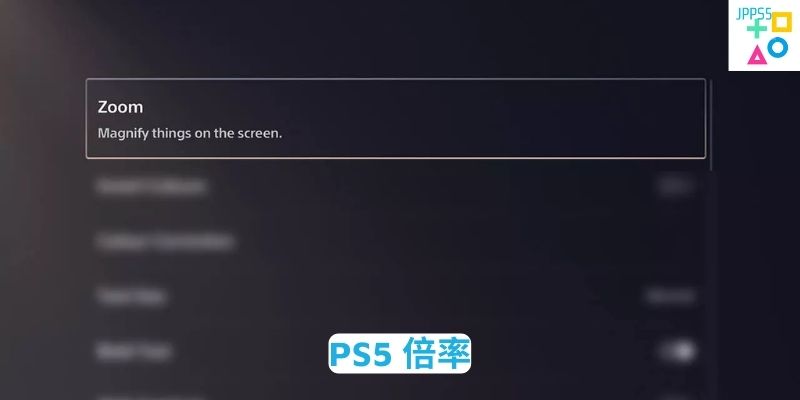
PlayStation 5 および PlayStation 5 Digital Edition システムでは、ズーム モードを使用して、表示領域に表示されるテキストと画像のサイズを拡大できます。 この機能を無効にしたい場合は、Seeking Tech にあるこのチュートリアルを参照して、適切に無効にする方法を確認してください。
方法 1: PS5 または PS5 Digital Edition 本体でズーム モードを無効にする最初の方法としては、次の手順を実行してみてください。
- まず、DualSense ゲームパッドの PS ボタンと四角ボタンを同時に押す必要があります。
- 正しく実行すると、次のようなズーム オーバーレイ メニューが表示されます。「表示PS5 倍率や範囲を調整します。」
- 画面上のこのズームオーバーレイメニューで、表示領域が全画面に戻るまで PS ボタンと四角ボタンを数回押します。
または、DualSense の丸ボタンを押して、表示領域を全画面に戻すこともできます。
方法 2: PlayStation 5 および PlayStation 5 Digital Edition システムでズーム機能を完全に無効にするには、次の手順を実行します。

- 開始するには、ホーム画面にいることを確認します (これは、どのゲームを開始するかを選択できるメイン メニューです)。別のエリアにいる場合は、PS ボタンを長押ししてホーム画面を表示できます。
- 次に、PS5 の [設定] メニューに移動する必要があります。これを行うには、ホーム画面の右上に表示される歯車のアイコンを選択します。
- [設定] メニュー内で、利用可能なオプションのリストから [アクセシビリティ] を選択する必要があります。
- [アクセシビリティ] メニューに到達したら、まず左側の列から [ディスプレイ] と [サウンド] を選択する必要があります。
- 同じ画面の右側で、[ズーム] を選択する必要があります。
- [ズーム] メニューで、[ズームを有効にする] 設定を無効にする必要があります。
「ズームを有効にする」設定を無効にした後、表示領域は全画面に戻る必要があります。
また、PSボタンと四角ボタンの同時押しによるズームオーバーレイメニューへのアクセスができなくなりました。 これにより、あなたや他の人が誤って画面をズームインすることを防ぎます。
最終的な考え:
私としては、PlayStation がこのアクセシビリティ機能を迅速に追加したことを非常に嬉しく思います。 簡単にズームインして、読みにくいゲームテキストを読むことができるということは、完全にゲームチェンジャーです。 ありがとう、プレイステーション。

